拳皇97金手指版 V2.8.3
拳皇97金手指版是一款经典的格斗游戏,曾经在街机上风靡一时,如今通过手机版带给玩家们全新的游戏体验。游戏延续了拳皇系列的经典元素,包括大蛇、八神庵、草薙京、不知火舞等角色,让玩家们可以再次感受到童年时代的激情。


时间:2024-07-01
发布者:当客小编
来源:当客下载站
iPhone SE虽然电量充足,但是我们总是想要满满的电,怎么办?有没iPhone SE省电方法大全?iPhone SE又怎么省电呢?下面看看小编带来iPhone SE怎么省电和iPhone SE省电妙招大全。
1、降低屏幕亮度并关闭自动调节亮度
屏幕作为智能手机最大的耗电大户,想要提升续航,屏幕亮度一定不能调节的太亮,此外最后关闭“自动亮度调节”功能,具体操作方法如下,
进入iPhone SE设置 -》 显示与亮度 -》 调节降低亮度并关闭 自动调节亮度,如图:
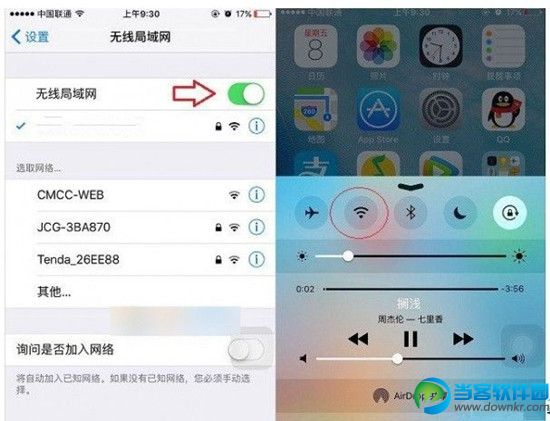
2、尽量减少使用Wifi
Wi-Fi是我们日常使用手机的重要功能,免费上网全靠它。不光,在没有 Wi-Fi 的环境下,建议关闭 WiFi自动搜索,不断的搜索 WiFi 确实挺费电。
关闭Wifi非常简单,可以在设置中的,局域网设置中,选择开关,另外还可以直接在底部快捷菜单中,快速关闭Wifi,如图:
总的来说,建议大家在需要网络的时候,才开启Wifi,用完随手关闭Wifi功能,这样有利于提升iPhone SE手机续航。
3、关闭移动蜂窝数据
iPhone SE在开启移动蜂窝数据后,也会比较耗电,尤其是手机在信号差时会频繁的搜索基站网络以保证信号的联通,这样就造成了功耗的增加。另外2G/3G/4G 数据网络或不稳定的数据连接也会带来电量的巨大消耗。
因此,还是那句话,移动蜂窝数据只在需要使用的时候开启,用完建议随手关闭,这样不仅可以节省流量,还能省点。
关闭移动蜂窝数据方法是:进入 设置 -》 蜂窝移动网络 在里面操作关闭即可,如图:

4、关闭后台应用刷新
一些应用刷新也会加剧电池消耗,尤其是某些耗电大的应用。因此,用户可以先在设置-电池 选项里看到电池用量,找到最多的耗电应用,然后再去关闭。
具体方法,进入iPhon SE 设置 -》 通用 -》后台应用刷新 选项里,关闭不需要的后台刷新程序,甚至可以完全关闭后台应用刷新,如图:

5、关闭振动功能以及调小音量
手机振动也是耗电的一大户。想象你的手机像个小马达一样振不停,那电量肯定也是蹭蹭的掉;同时,音量大小也是与耗电量成正比的。
关闭振动功能以及调小音量方法:进入iPhone SE的 设置 -》 音量 里面进行设置即可,然后关闭 响铃模式振动、静音模式振动 减小铃声提醒音量即可,这里就不截图了。
6、减少屏幕自动锁定时间
缩短屏幕锁定时间根本上就是减少屏幕点亮的时间以达到省电的目的,在不影响正常使用的前提下,把自动锁定的时间设置为最低。
操作方法:进入iPhone SE 设置 -》 通用 -》 自动锁定 然后选择 为 30s。
7、关闭动态壁纸
动态壁纸是利用重力感应传感器来实现动态效果的,因为有调用硬件功能,所以耗电也是很明显的!
关闭方法:进入iPhone SE 设置 -》 墙纸 -》 然后选择使用静态墙纸即可。
8、关闭自动下载、系统更新
iPhone 也是可以自动下载更新的,有木有。我们可以合理的利用这个功能,但也决不能让它在后台偷偷的跑,至少可以节省一点电量。
进入 设置 — iTunes Store 与 App Store 中,关闭 使用蜂窝移动数据 就可以指定在 Wi-Fi 环境下才能更新,当然,也可以彻底关掉自动更新,需要你关闭所有选项了。
9、关闭iCloud同步
iCloud 作为苹果云服务功能,用户体验相当不错,可以支持邮件、通讯录、日历、提醒事项、Safari、备忘录、Passbook、钥匙串、照片、文稿与数据的备份同步等,但是有些像照片、文档、钥匙串、Passbook 等不实用的功能还是建议关闭的较好,毕竟后台同步也是一个耗时耗资源耗电量的事情。
关闭iCloud同步方法:进入iPhone SE的 设置 -》 iCloud -》 选择关闭。
10、关闭邮件推送
iPhone 里的邮件功能大概很多人都把它遗忘在角落里吧,它的推送功能造成的功耗也是不容小觑的。
进入设置-邮件、通讯录、日历-获取新数据 选项,手动关闭推送功能,或降低推送的频率,可以设置每 15 分钟、每 30 分钟、每小时来获取推送。
关闭方法,进入iPhone的「 设置 —邮件、通讯录、日历 — 获取新数据。
11、关闭通知
许多应用都会在通知中心里不停的推送消息,每一次推送都会带走一些电量,其实我们需要的应用通知根本并不多,去设置-通知中心-关闭不需要的应用通知。
另外还有一个通知中心,就是在下拉菜单里,虽然可以很方便快速查看日程和事项,但是减少在通知中心里的显示的应用项目也是可以有助于省电的。
下拉菜单-通知中心-点击最下编辑按钮,即可对显示的应用进行设置,点击已有项目前的“-”,即可移除该应用在通知中心的显示。
关闭方法,进入iPhone「 设置 — 通知 」
11、关闭通知
许多应用都会在通知中心里不停的推送消息,每一次推送都会带走一些电量,其实我们需要的应用通知根本并不多,去设置-通知中心-关闭不需要的应用通知。
另外还有一个通知中心,就是在下拉菜单里,虽然可以很方便快速查看日程和事项,但是减少在通知中心里的显示的应用项目也是可以有助于省电的。
下拉菜单-通知中心-点击最下编辑按钮,即可对显示的应用进行设置,点击已有项目前的“-”,即可移除该应用在通知中心的显示。
关闭方法,进入iPhone「 设置 — 通知 」,
12、关闭定位
GPS是耗电的大户,设置-隐私-定位服务 选项里,可以彻底关闭定位功能,也可以选择允许哪些软件使用定位功能,大家还可以到定位服务-系统服务选项里,关闭一些没卵用的定位服务,比如诊断与用量、附近的热门应用、常去地点、Wi-Fi 网络、基于位置的提醒、基于位置的 iAd 广告等等。
关闭方法:「 设置 -》 隐私 -》 定位服务 」
13、关闭Siri
Siri 的使用是需要联网才可以工作的。特别是“嘿 Siri ”更是在待机情况下,协处理器一直处于后台工作,所以 Siri 的耗电也是必不可免的。
关闭方法:「 设置 -》 通用 -》 Siri 」
14、少用闪光灯/手电筒
闪光灯实质上就是一颗双色温大功率的 LED,频繁的使用闪光灯,长时间使用手电筒,这些都是耗电的大项。
拍照时不要把闪光灯一直打开,一般自动就好了(在拍照界面设置)。而手电筒功能随用随关,不要长时间开着。
15、夜间建议开启飞行模式
在晚上睡觉前,建议开启飞行模式,这样既不会打扰到晚上休息,也不会影响早上的闹钟,而在飞行模式下,可以大幅建议待机耗电,对iPhone续航还是很有帮助的。
开启iPhone SE飞行模式方法很简单,直接在底部菜单总,找到 飞行模式 开关,选择开启即可,如图:
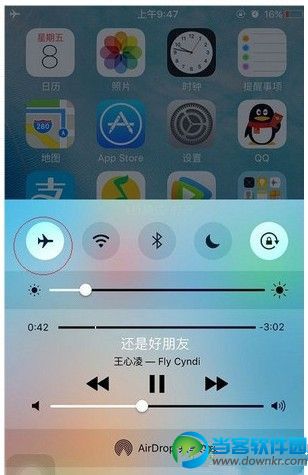
结语:
以上就是iPhone SE省电全攻略的全部内容,这些都是iPhone省电的小妙招。另外,我们实测发现,iPhone SE关闭蓝牙、关闭后台APP、关闭Handoff、使用暗色壁纸、关闭Night Shift、关闭AirDrop等操作对提升iPhone续航,作用微乎其微,几乎可以忽略不计,网上看到此类相关省电教程,大多不全靠谱。